使用帮助
看了又看
系统之家w7系统wimfilter.sys文件导致电脑蓝屏的办法
核心提示:系统之家w7家庭版开机速度快,是入门级系统之家w7系统。据调查不少用户在使用中都碰到了系统之家w7系统wimfilter.sys文件导致电脑蓝屏的问题。面对系统之家w7系统wimfilter.sys文件导致电脑蓝屏这样的小问题,我们该如何解决呢?不经常使用电脑的朋友对于系统
系统之家w7家庭版开机速度快,是入门级系统之家w7系统。据调查不少用户在使用中都碰到了系统之家w7系统wimfilter.sys文件导致电脑蓝屏的问题。面对系统之家w7系统wimfilter.sys文件导致电脑蓝屏这样的小问题,我们该如何解决呢?不经常使用电脑的朋友对于系统之家w7系统wimfilter.sys文件导致电脑蓝屏的问题可能会无从下手。但对于电脑专业人员来说解决办法就很简单了:方案1、开机进入计算机的安全模式(开机后按键盘上的F8,然后选择安全模式),进入后到C:/windows/system32 /drivers目录下找到wimfilter.sys驱动,直接删除这个驱动文件后重启计算机进入正常模式可以解决。(直接在正常模式下删除后,重启会 自动创建)看了这些简单操作,你是不是已经掌握了系统之家w7系统的一些使用技巧了呢?如果还有什么不明白的地方,那就请继续学习下面分享给大家的关于系统之家w7系统wimfilter.sys文件导致电脑蓝屏的问题的具体步骤方法吧。
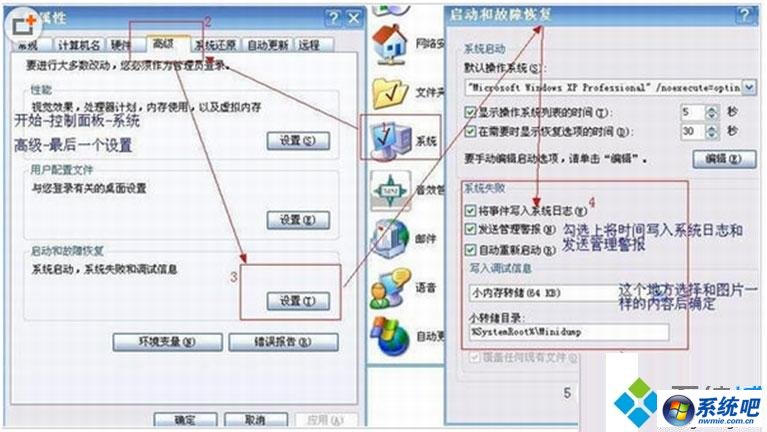
解决方法如下:
方案1、开机进入计算机的安全模式(开机后按键盘上的F8,然后选择安全模式),进入后到C:/windows/system32 /drivers目录下找到wimfilter.sys驱动,直接删除这个驱动文件后重启计算机进入正常模式可以解决。(直接在正常模式下删除后,重启会 自动创建)
方案2、具体方法如下:运行——输入regedit,打开注册表管理器——找到:
HKEY_LoCAL_MACHinE/sYsTEM/CurrentControlset/services/GamesGuardnet——右键权限,将四个组或用户名的权限都改成完全控制,然后删除整个项(是整个)——同样的方法在同样的目录找到wimfilter,同样删除。然后在你的C盘的driver里找到GamesGuardnet和wimfilter,删除gameguardnet.dat和wimfilter.sys,清空回收 站,重启即可。
方案3、因为是游戏的反外挂驱动,所以打开计算机安装的游戏程序,对游戏进行更新,更新后也可以解决。
注:由于有些游戏厂商更新文件不及时,所以此操作不保证可以解决问题,如果无法解决,请按照解决方案1、2来处理。
wimfilter.sys文件导致系统之家w7电脑蓝屏的解决方法分享到这里了,操作之后,电脑恢复正常使用了。
